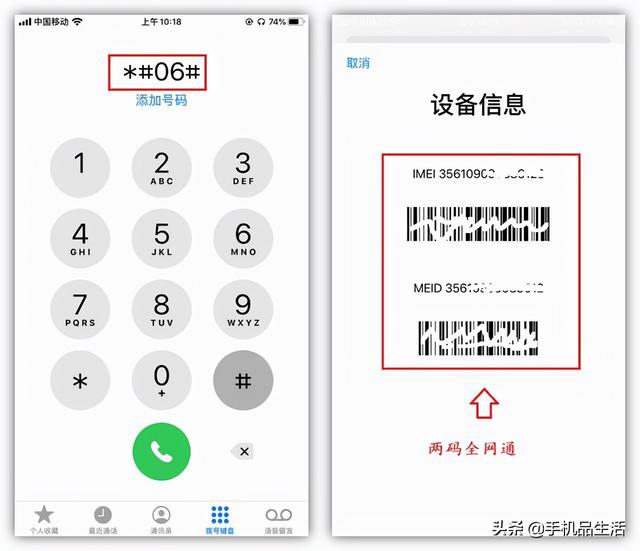键盘无法输入任何东西(电脑键盘失灵怎么解决)
键盘是电脑中重要的输入设备之一,但在使用的过程中有时可能会碰到键盘失灵的问题,该怎么办呢?别着急,接下来,小编我就来给大家详细的介绍一下电脑键盘出现怎么办,并将解决键盘失灵的操作方法来分享给你们。
电脑键盘失灵怎么解决:
方法一,
检查键盘与电脑的端口是否连接。

方法二,
重启电脑检查键盘是否能操作。

方法三,
1,右键点击“此电脑”,菜单栏选择“属性”。

2,进入界面后后,点击上方的“控制面板”进入下一步。

3,进入控制面板界面后,选择“轻松使用”选项进入。

4,然后点击“更改键盘的工作方式”进入下一步。

5,将“启用筛选键”前面的勾勾去掉,接着勾选上“给键盘快捷方式和访问键加下划线”,然后点击“应用”和“确定”按钮即可。

免责声明:本文仅代表文章作者的个人观点,与本站无关。其原创性、真实性以及文中陈述文字和内容未经本站证实,对本文以及其中全部或者部分内容文字的真实性、完整性和原创性本站不作任何保证或承诺,请读者仅作参考,并自行核实相关内容。文章投诉邮箱:anhduc.ph@yahoo.com